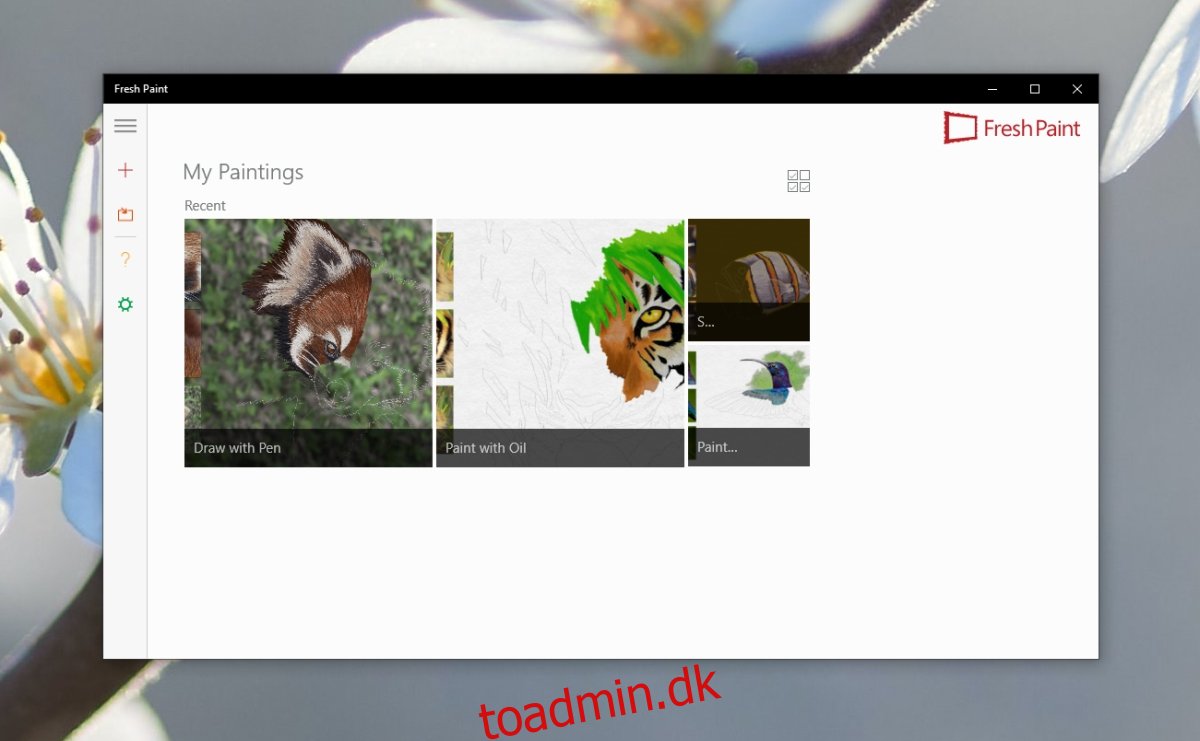Fresh Paint er en selvstændig app fra Microsoft til digital maling. Du kan bruge det på et stationært/bærbart system, der kører Windows 10, og du kan bruge det på en touchscreen-enhed, såsom en to-i-en bærbar computer eller en Surface-tablet. Denne app har understøttelse af en stylus, og hvis du bruger en stylus, vil du opdage, at Fresh Paint også har trykstøtte til den.
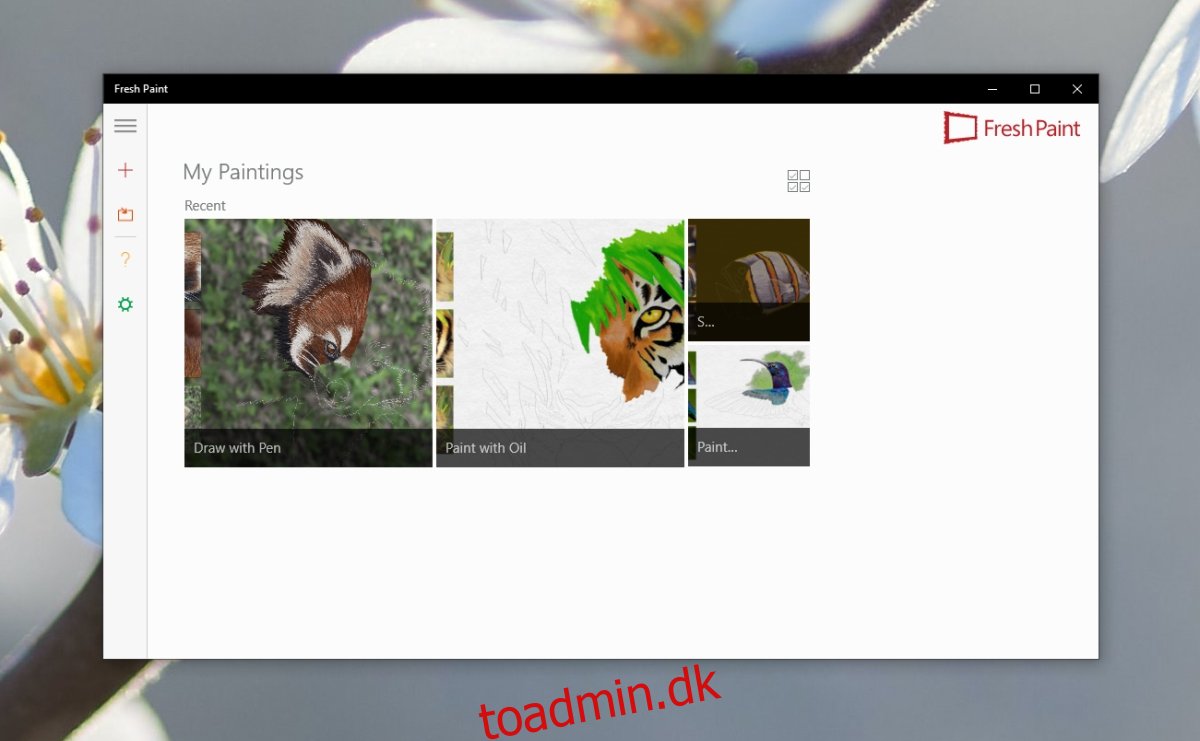
Indholdsfortegnelse
FIX: Fresh Paint-appen bliver ved med at gå ned
Fresh Paint er et populært maleværktøj på Windows 10-platformen, og det er en af de få sjældne apps, der er gode og gratis at bruge. Hvis du har installeret appen, og den bliver ved med at gå ned, kan du prøve rettelserne nedenfor.
1. Afinstaller og geninstaller Fresh Paint
Microsoft Store-apps støder lejlighedsvis ind i problemer, hvor de nægter at køre, går ned eller er i en evig tilstand af at blive opdateret. Den nemmeste løsning på disse problemer er at afinstallere og geninstallere appen.
Åbn appen Indstillinger med Win+I-tastaturgenvejen.
Gå til Apps.
Vælg fanen Apps og funktioner.
Vælg Fresh Paint fra listen over apps, og klik på Afinstaller.
Tillad appen at afinstallere og installer det igen.
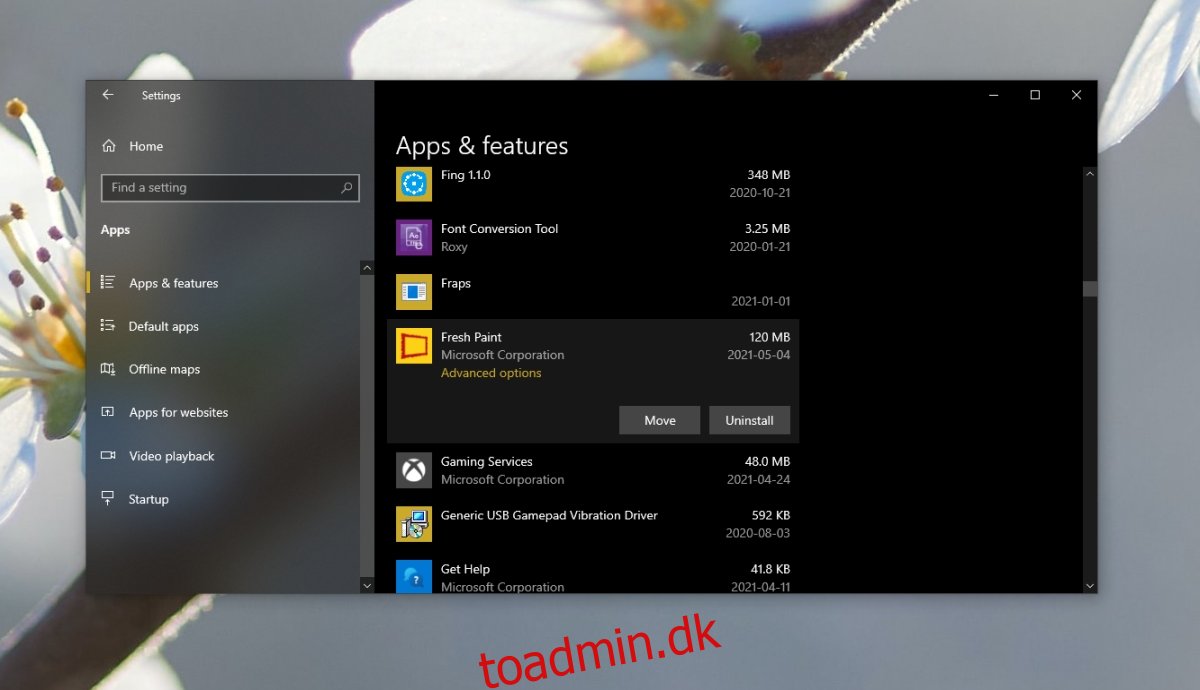
2. Kør Microsoft Store app fejlfinding
Problemer med Microsoft Store-apps er noget almindelige, hvorfor Windows 10 kommer med en indbygget fejlfinding til disse apps. Kør det og vil være i stand til at løse ethvert problem, Fresh Paint støder på.
Åbn appen Indstillinger med Win+I-tastaturgenvejen.
Gå til Opdatering og sikkerhed.
Vælg fanen Fejlfinding.
Rul ned, og klik på Yderligere fejlfinding.
Vælg Windows Store apps fejlfinding og kør den.
Anvend alle rettelser, som den anbefaler.
Genstart systemet og åbn Fresh Paint.
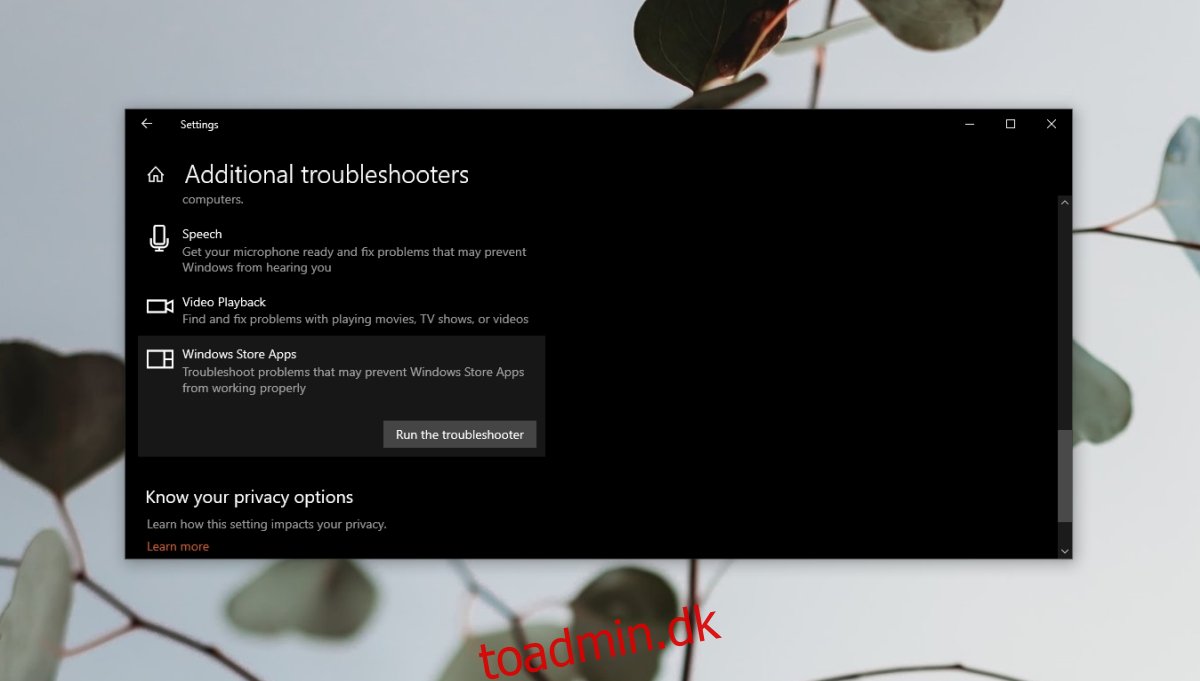
3. Nulstil Microsoft Store
Hvis der er et problem med Microsoft Store-appen eller nogen af de underliggende tjenester, som den bruger, fungerer en app fra butikken muligvis ikke. Den enkleste løsning er at nulstille Microsoft Store-appen.
Åbn Kør-boksen med Win+R-tastaturgenvejen.
Indtast denne kommando wsreset, og tryk på Enter.
Et kommandopromptvindue åbnes og lukkes. Når Microsoft Store åbner, er appen blevet nulstillet.
Åbn Fresh Paint.
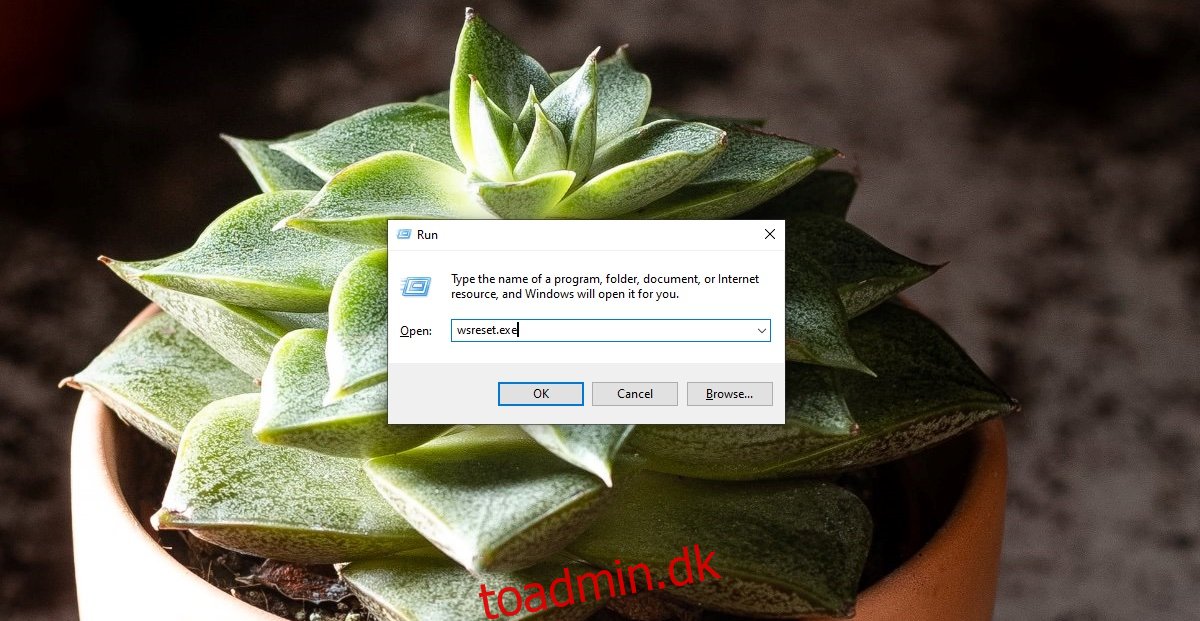
4. Installer afventende Windows 10-opdateringer
Windows 10-opdateringer, især sikkerheds- og funktionsopdateringer, forhindrer nogle apps i at fungere. Sørg for, at du ikke har nogen afventende opdateringer.
Åbn appen Indstillinger med Win+I-tastaturgenvejen.
Gå til Opdatering og sikkerhed.
Vælg fanen Windows Update.
Klik på Søg efter opdateringer.
Download og installer opdateringer, der er tilgængelige.
Genstart systemet (selvom opdateringerne ikke behøver en genstart for at installere).
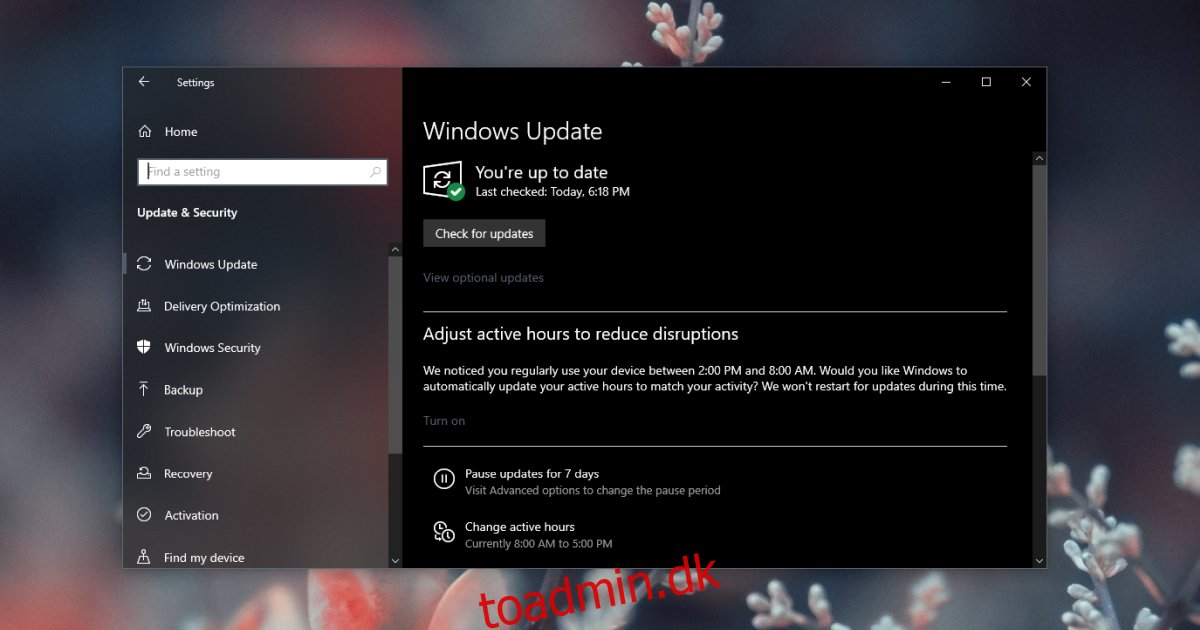
Konklusion
Fresh Paint er ikke den eneste Windows Store-app, der løber ind i denne slags problemer. Masser af andre Windows Store-apps, og nogle gange endda lager Windows 10-apps, vil have problemer. De rettes normalt ved at køre fejlfindingen eller geninstallere appen.